-
바탕화면에 유튜브 바로가기를 만드는 건 생각보다 엄청 쉬워요. 그냥 바탕화면 빈 곳에서 마우스 오른쪽 버튼을 누르고 '새로 만들기', '바로 가기'를 차례대로 선택한 다음에, 나타나는 창에 유튜브 인터넷 주소를 넣어주고 원하는 이름을 지어주면 끝입니다. 이렇게 하면 클릭 한 번에 바로 유튜브로 갈 수 있는 아이콘이 생겨서 아주 편리하게 이용할 수 있습니다.
바탕화면에 유튜브 바로가기 만들기
제일 먼저 해야 할 일은 컴퓨터 바탕화면의 아무것도 없는 비어있는 공간에 마우스 커서를 가져다 놓고, 마우스 오른쪽 버튼을 한 번 눌러주는 것입니다. 그러면 여러 가지 메뉴 항목들이 나타나게 되는데, 그중에서 '새로 만들기(W)' 라는 글씨에 마우스를 살포시 올려두면 옆으로 추가적인 메뉴가 스르륵 하고 나타납니다. 바로 이 메뉴에서 우리는 바로가기 아이콘을 만드는 작업을 시작할 수 있습니다.
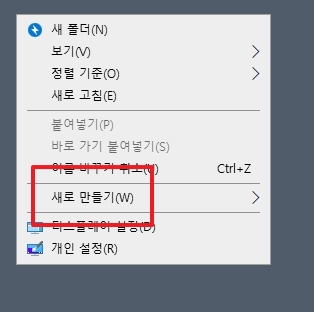
'새로 만들기'에서 옆으로 나타난 여러 메뉴들 중에서 저희는 '바로 가기(S)'를 찾아서 마우스 왼쪽 버튼으로 클릭해주면 됩니다. 이 기능은 단순히 웹사이트 뿐만 아니라 컴퓨터에 설치된 프로그램이나 자주 사용하는 파일 같은 것들도 바탕화면에 아이콘으로 만들어서 빠르게 실행할 수 있게 도와주는 아주 고마운 기능이에요. 이걸 잘 활용하면 컴퓨터를 훨씬 더 편하게 쓸 수 있게 된답니다.
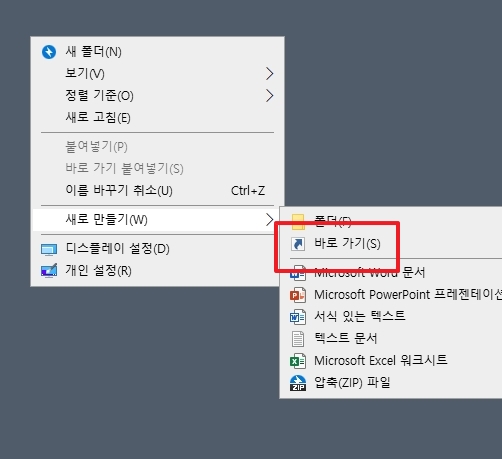
'바로 가기 만들기'라는 이름의 새로운 창이 화면에 나타날 것입니다. 창 안쪽을 자세히 보면 '항목 위치 입력(T):' 이라고 적힌 긴 네모칸이 하나 보이는데, 바로 이곳에 우리가 바로가기로 만들고 싶은 유튜브의 인터넷 주소를 정확하게 입력해주어야 합니다. 주소를 잘못 입력하면 엉뚱한 곳으로 연결되거나 아예 연결이 안 될 수도 있으니, 이 단계가 가장 중요하다고 할 수 있어요. 신중하게 입력하는 것이 좋습니다.

항목 위치를 입력하는 빈 칸에 'https://www.youtube.com' 이라고 키보드를 이용해서 오타 없이 똑같이 입력해주세요. 영어 주소라서 헷갈릴 수 있으니 천천히 한 글자씩 확인하면서 쓰는게 좋아요. 정확하게 다 입력했다면 창의 오른쪽 아래 구석에 있는 '다음(N)' 버튼을 눌러서 다음 단계로 이동합니다. 이 주소만 올바르게 입력했다면 거의 모든 과정이 끝났다고 봐도 무방합니다.

이제 마지막 단계만 남았어요. 이번에는 바탕화면에 만들어질 바로가기 아이콘의 이름을 정하는 차례입니다. '이 바로 가기의 이름을 지정하십시오(T).' 아래에 있는 칸에 원하는 이름을 쓰면 되는데, 나중에 보고 바로 알아볼 수 있도록 '유튜브' 나 'YouTube 바로가기' 처럼 알기 쉬운 이름으로 정하는 것이 좋겠죠? 이름을 다 정했으면 '마침' 버튼을 눌러서 모든 설정을 완료해줍니다.
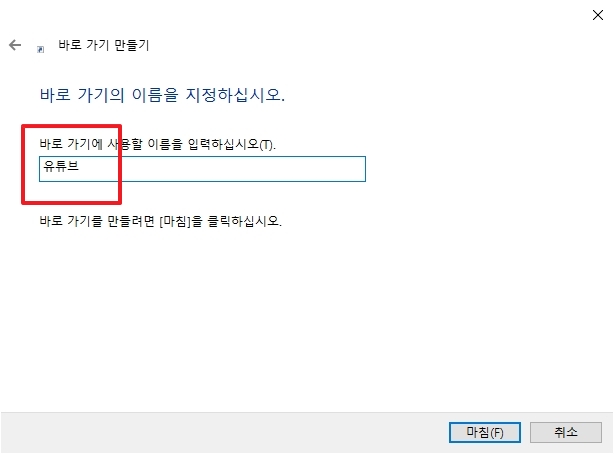
드디어 바탕화면에 우리가 직접 만든 유튜브 바로가기 아이콘이 생성된 것을 확인할 수 있습니다. 이제부터는 유튜브에 들어가고 싶을 때마다 인터넷 브라우저를 열고 주소를 일일이 입력할 필요가 전혀 없어요. 그냥 바탕화면에 있는 이 아이콘을 마우스로 두 번 빠르게 더블클릭하기만 하면, 자동으로 인터넷 창이 열리면서 유튜브 홈페이지로 바로 이동하게 됩니다.

혹시라도 아이콘 모양이 마음에 들지 않거나, 주소를 다른 사이트로 바꾸고 싶을 때는 만들어진 아이콘 위에서 마우스 오른쪽 버튼을 누르고 메뉴 가장 아래에 있는 '속성(R)'으로 들어가면 됩니다. 속성 창이 열리면 '웹 문서' 탭에서 'URL(U):' 부분에 있는 주소를 수정할 수도 있고, 아래쪽에 있는 '아이콘 변경' 버튼을 눌러서 기본 아이콘을 다른 예쁜 모양의 아이콘으로 바꿀 수도 있으니 한번 시도해보세요.

댓글